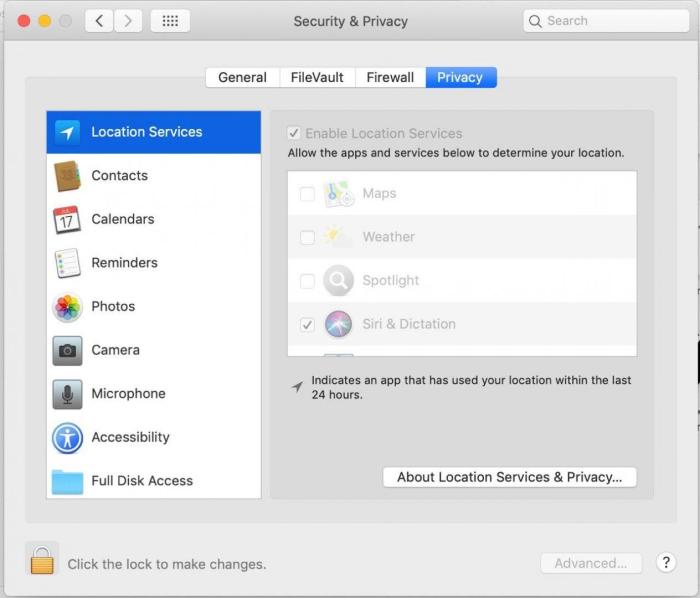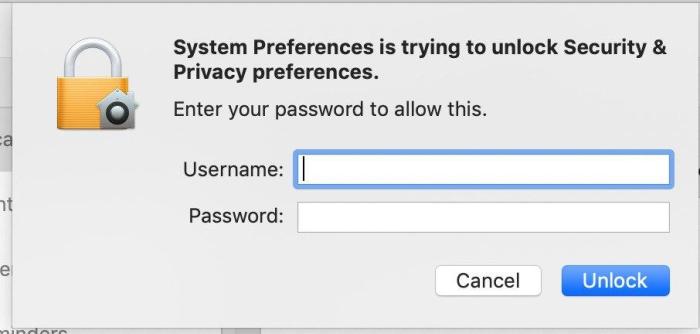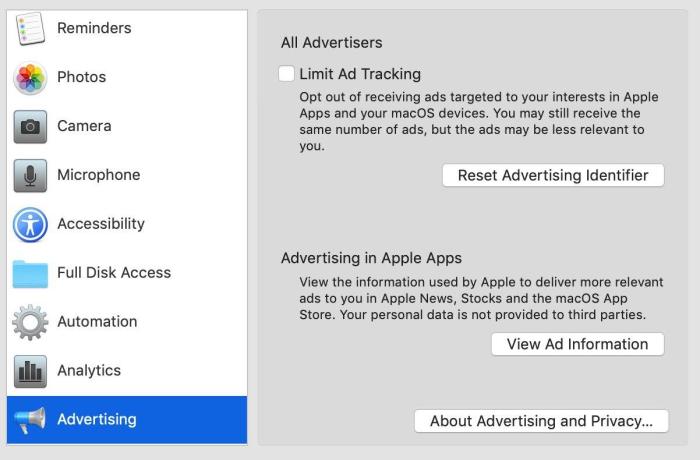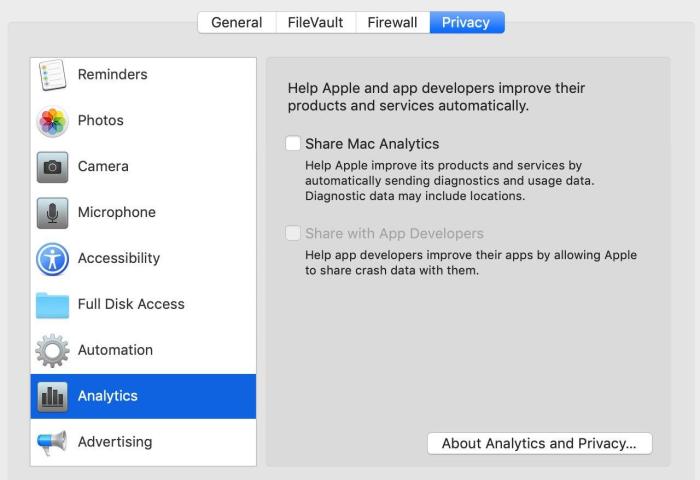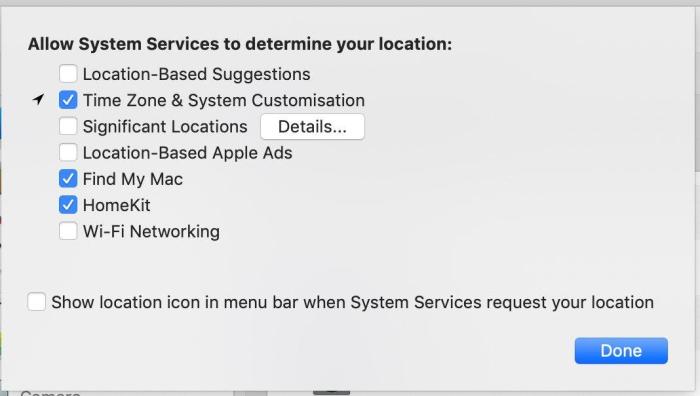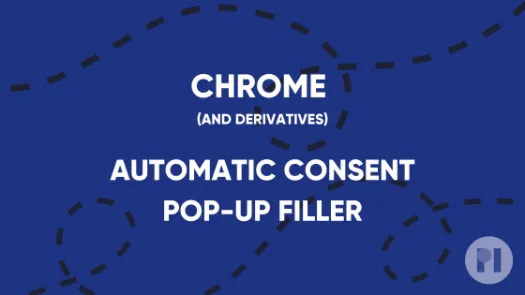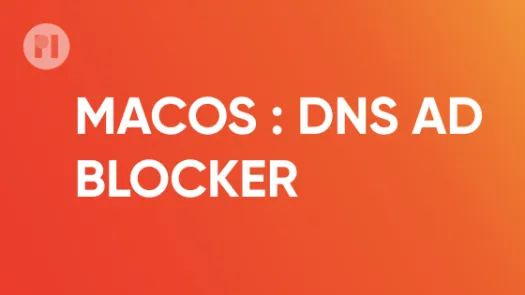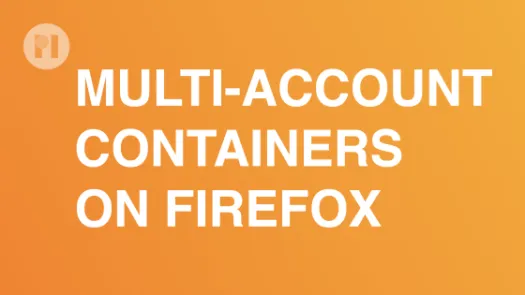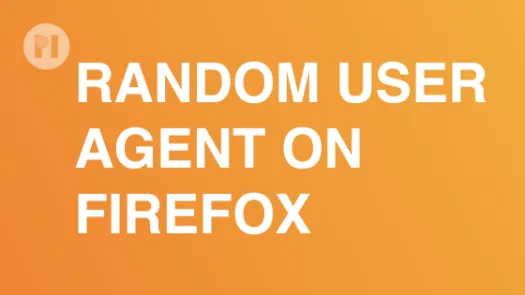Cómo desactivar los anuncios personalizados en macOS
Apple ofrece la posibilidad de que los anunciantes te identifiquen de forma precisa para poder rastrear tu actividad en las aplicaciones y sitios web que consumes en tu dispositivo móvil. En esta guía aprenderás a dificultar el seguimiento en tu dispositivo MacOS, ya sea restableciendo periódicamente tu Ad ID o desactivándolo completamente.
El identificador de publicidad es un identificador único que ofrece el sistema operativo MacOS y que los anunciantes pueden utilizar para identificarte con precisión. Facilita que los anunciantes o las empresas que comercian con datos puedan crear un perfil que posteriormente puede ser usado para personalizar la publicidad o para otros fines.
Cómo desactivar la publicidad personalizada
Ya hemos escrito con anterioridad sobre los riesgos que los anuncios personalizados suponen para tu privacidad digital. Para desactivar los anuncios personalizados en macOS, abre la aplicación Preferencias del sistema, ve a la página Seguridad y privacidad y haz clic en la pestaña Privacidad (Fig. 1).
En el menú de la izquierda, desplázate hacia abajo y haz clic en Publicidad (Fig. 3). Para renovar tu Ad ID, haz clic en Restablecer identificador de publicidad y luego haz clic en Restablecer identificador cuando se solicite. Para desactivar los anuncios personalizados, activa Limitar seguimiento de anuncios.
Cómo desactivar la recolección de datos de ubicación
En el menú de privacidad (Fig. 1), selecciona Análisis y luego desactiva Compartir análisis de la Mac (Fig. 4) para evitar que los mensajes de diagnóstico compartidos con Apple filtren tus datos de ubicación.
A continuación, selecciona Localización, busca el ítem Servicios del sistema y haz clic en Detalles.... Desactiva Sugerencias según ubicación, Ubicaciones importantes, Apple Ads según ubicación y Conexión de red Wi-Fi (Fig. 5).
Found a mistake? An outdated screenshot? Think this could be improved? Check out our Github repository and contribute to help keep these guides up-to-date and useful!